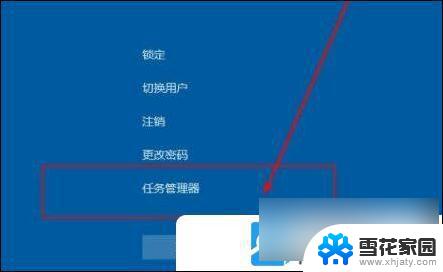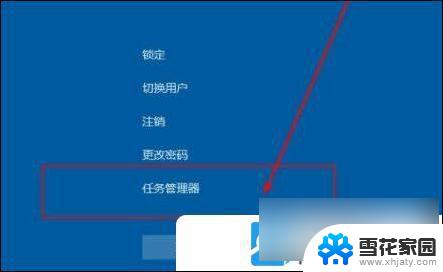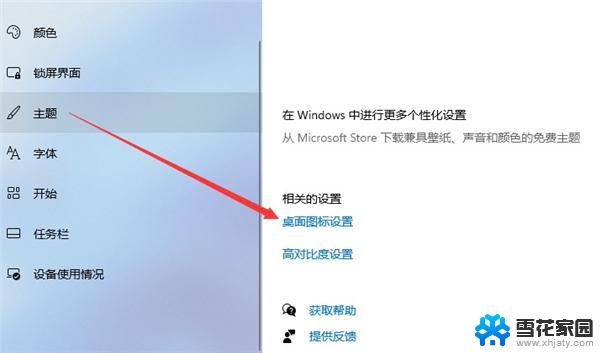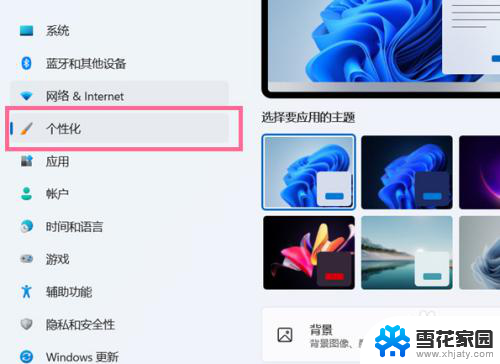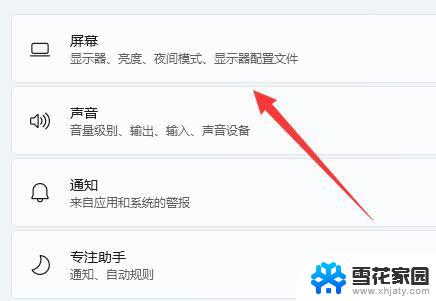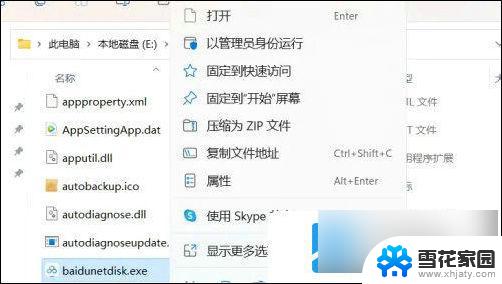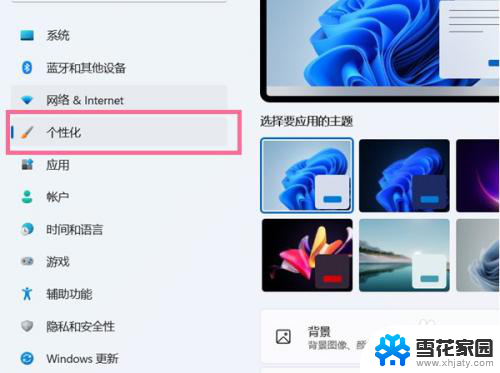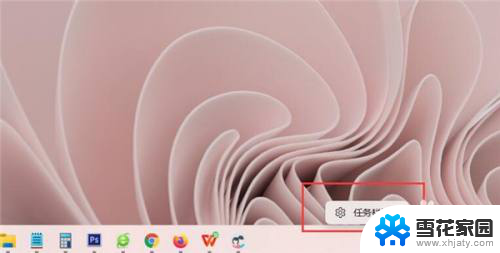win11此电脑 桌面不见了 windows11桌面整体消失怎么恢复
更新时间:2024-10-20 13:04:34作者:xiaoliu
最近有很多Win11用户反映他们的电脑桌面突然消失,整个Windows 11桌面都不见了,让人感到困惑和焦虑,在这种情况下,如何恢复Windows 11桌面成为了用户们急需解决的问题。今天我们将为大家介绍一些解决方法,帮助你轻松恢复消失的Win11桌面。
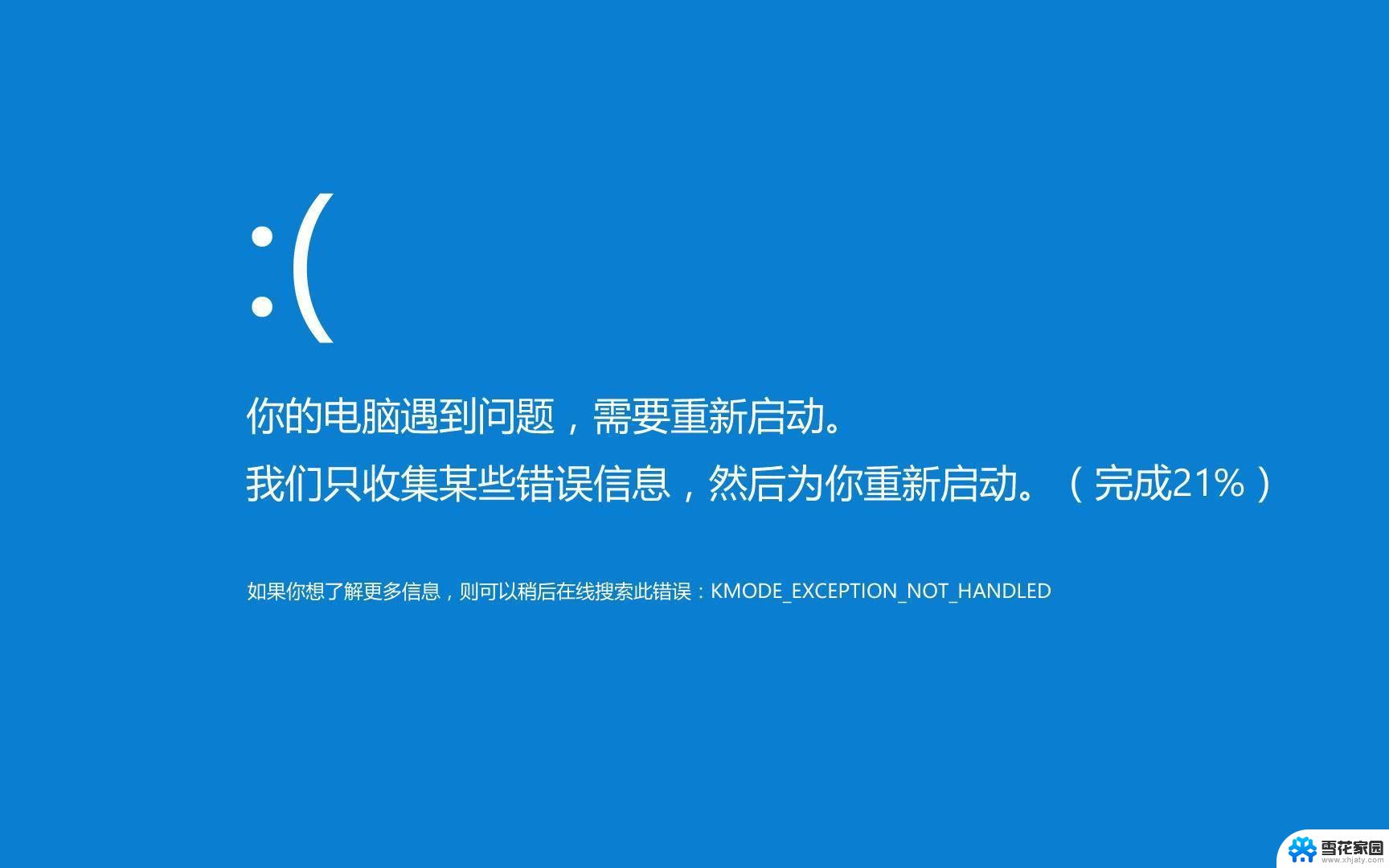
windows11桌面整体消失解决教程
方法一、检查是否开启了平板模式
1、点击屏幕右下角的通知图标按钮打开通知面板
2、打开通知面板后,点击面板上的“平板模式”按钮将平板模式关闭
3、这时平板模式就被关闭了,桌面就会显示出来,如果需要开启平板模式,再次点击“平板模式”按钮
方法二、重启explore
2、按下Ctrl+Shift+Esc组合键,呼出任务管理器,点击文件选项,选择运行新任务
3、在新建任务栏里输入命令explorer.exe,按下回车键即可
以上就是win11此电脑 桌面不见了的全部内容,有需要的用户就可以根据小编的步骤进行操作了,希望能够对大家有所帮助。